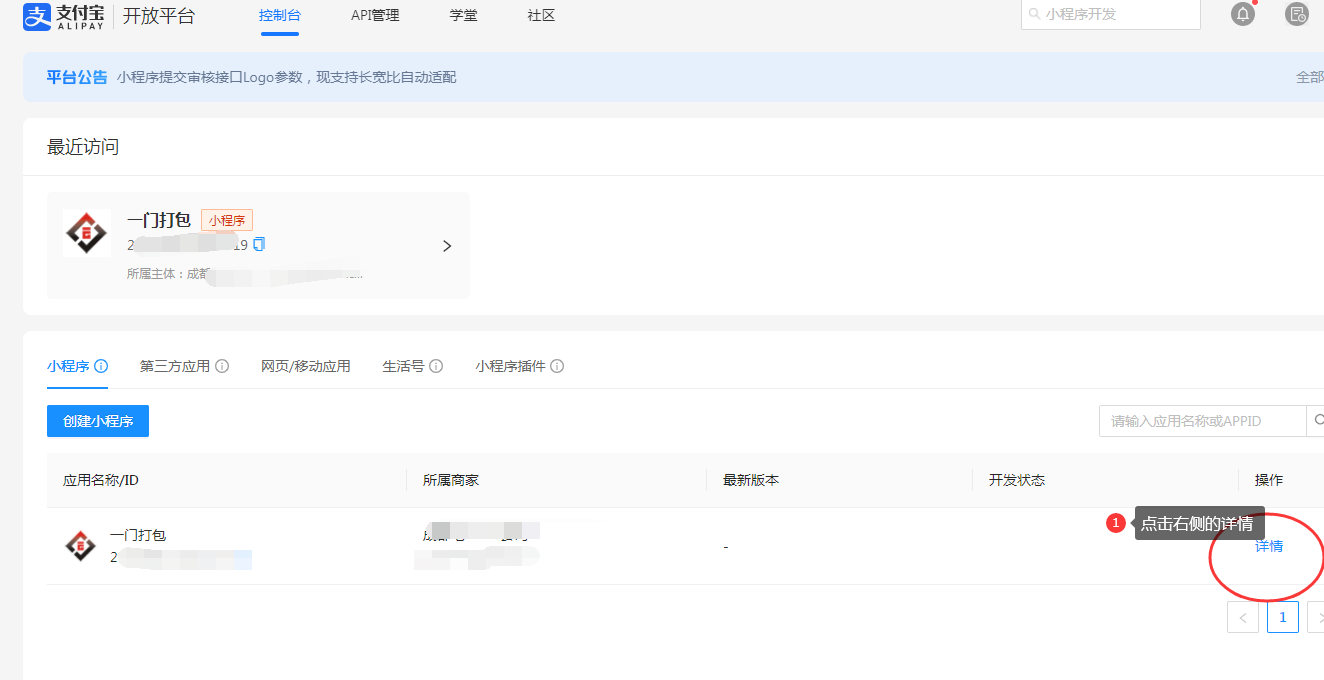install4j是一个强大的跨平台的Java应用程序安装程序制作工具。它可以帮助您创建易于分发的独立可执行文件(EXE文件)以及适用于Windows、Mac、Linux等多种平台的安装包。在本教程中,我将向您介绍如何使用install4j制作EXE文件,并详细介绍其原理和工作流程。
install4j的工作原理:
1. 打包:install4j将您的Java应用程序(JAR文件)、依赖文件、图标等资源文件进行打包,将它们组织在一起。
2. 生成启动器:install4j根据您的配置选项生成一个或多个启动器,可以是可执行的EXE或其他平台的可执行文件。
3. 创建安装器:若需要,install4j还可以创建一个安装器,用于将您的应用程序安装到用户的计算机上。
4. 分发:最后,您可以将生成的EXE或安装包进行分发,供用户下载和安装。
详细的安装程序制作步骤:
1. 安装install4j:首先,您需要从https://www.ej-technologies.com/products/install4j/overview.html 下载install4j工具,并根据您的操作系统进行安装。
2. 创建新项目:启动install4j,创建一个新项目。选择“File”>“New Project”,输入项目名称和存储路径,然后单击“Finish”。
3. 配置应用程序:在项目的“General Settings”选项卡中,设置应用程序的基本信息,如应用名称、版本、文件夹等。导航到“Files”选项卡,并添加您的Java应用程序(JAR文件)以及依赖的库文件。
4. 添加启动器:转到“Launchers”选项卡,单击“+”创建一个新的启动器。在这里,您可以设置启动器的属性和行为,如名称、图标、JVM设置等。根据您的需要调整配置。
5. 自定义安装程序:如果您需要生成安装程序,可以在“Installers”选项卡中配置安装程序的设置,如安装类型、安装路径、快捷方式、卸载程序等。在“Media”文件选项卡中选择要生成的平台及安装包类型。
6. 设置界面和行为:在“Screens & Actions”选项卡中,您可以为安装程序自定义界面元素,如欢迎界面、许可协议、进度条等。此外,还可以为安装过程配置具体动作,如复制文件、设置环境变量等。
7. 生成EXE文件:确认所有设置后,单击工具栏上的“Build”按钮(绿色齿轮图标),install4j将根据您的配置生成相应的EXE文件和/或安装包。输出文件将存储在您设定的项目文件夹中。
8. 分发和测试:您现在可以将生成的EXE文件或安装包分发给用户,并在目标系统上进行测试。如果一切顺利,用户应该能够轻松安装和运行您的Java应用程序。
总结一下,利用install4j可以方便地为Java应用程序制作EXE文件,并创建适用于多种平台的安装包。通过自定义界面和行为,您可以使安装过程更加用户友好。希望这篇教程能帮助您更好地了解install4j,并以此为基础制作出专业的安装包。